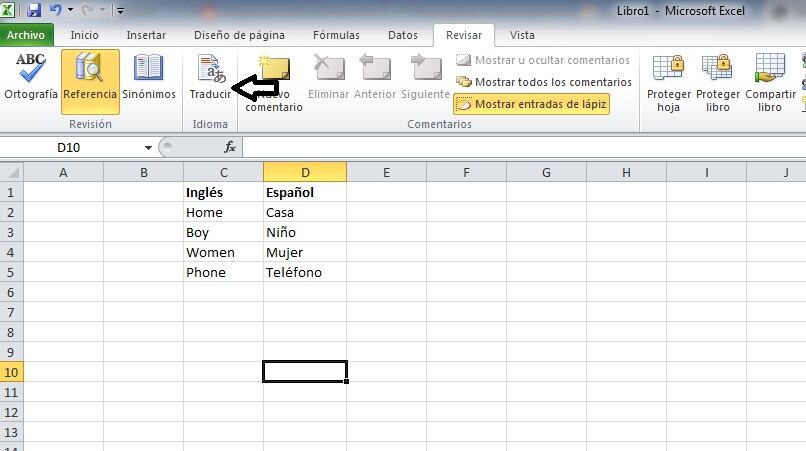
Translate ist eine von Google erstellte Anwendung, mit der Sie Ihre Tabellenkalkulationen mit den Übersetzungen erstellen können, die Sie zu einem bestimmten Zeitpunkt benötigen. Dazu müssen Sie die Formel kennen, mit der Sie Google Translate in die verschiedenen Zellen Ihrer Tabelle implementieren können.
Sogar diese Formel funktioniert mit allen Sprachen, die der Google-Übersetzer in Chrome unterstützen kann, was insgesamt mehr als hundert Sprachen sind. Dank dessen unterstützt die Übersetzung auch mehrere Alphabete . Hier erklären wir, wie es funktioniert, damit Sie Ihre Übersetzungen direkt in Excel durchführen können.
Contents
Was ist erforderlich, um Google Translate in Ihrer Tabelle verwenden zu können?
Um Google Translate in Ihrer Excel -Tabelle zu verwenden , müssen Sie zuerst Ihren Computer durchsuchen und die Datei auswählen, die Sie übersetzen möchten. Nachdem die ausgewählte Datei geladen wurde, müssen Sie die Sprache des Dokuments und die Sprache, in die Sie es übersetzen möchten, angeben.
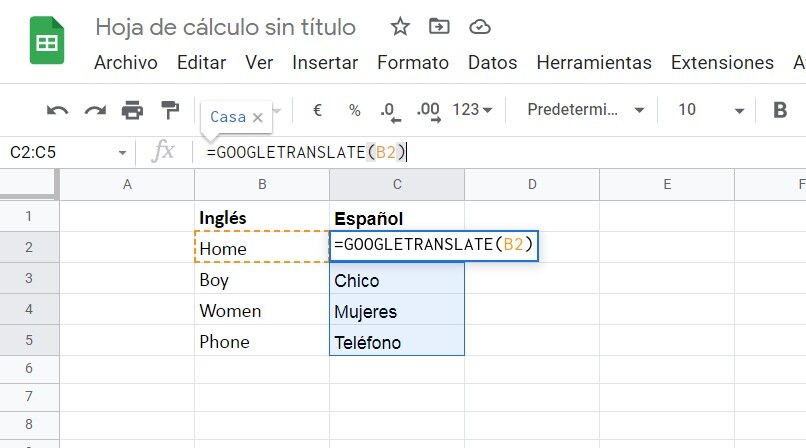
Es ist wichtig, dass Sie wissen, dass die Übersetzung sowohl über Microsoft Excel als auch über Google Excel erfolgen kann . Im ersten Fall müssen Sie die Datei öffnen und in eine der Zellen schreiben, zur Option „Überprüfen“ und dann zu „Übersetzen“ gehen, woraufhin eine Liste mit mehreren Sprachen angezeigt wird, aus denen Sie müssen Wählen Sie diejenige aus, die Sie benötigen, um den Übersetzungsauftrag zu erteilen.
Im zweiten Fall müssen Sie eine neue Datei von Google öffnen und den Originaltext in eine Zelle schreiben, während Sie in die andere die Google Translate-Formel schreiben müssen , drücken Sie die Eingabetaste und Sie sehen sofort den übersetzten Text.
Wie gehen Sie vor, um Ihre Excel-Texte von Ihrem Windows-PC aus zu übersetzen?
Das Verfahren zum Übersetzen Ihrer Excel-Texte von Ihrem Windows-PC aus ist sehr einfach, da es sich um die Verwendung einer vordefinierten Formel handelt, die Sie bereits haben und die Sie im Excel-Katalog anzeigen können . Sie müssen nur bedenken, dass Sie für die Übersetzung in Echtzeit eine Internetverbindung benötigen, da die Formel das Google-System verwendet, um Übersetzungen zu ermöglichen.
In diesem Sinne enthält die Formel drei Elemente, die manuell geschrieben werden, falls das Programm sie nicht erkennt. Die spezifische Überprüfung muss in jedem Element platziert werden, um die gewünschte Übersetzung zu erreichen. Das erste Element ist der Text , Sie müssen den Code der Zelle schreiben, in der sich der zu übersetzende Text befindet.
Das zweite Element ist die Originalsprache, wo Sie den Code der Sprache, in der der Originaltext verfasst ist, in Anführungszeichen setzen müssen. Und das dritte Element ist die Zielsprache, Sie müssen auch den Code der Sprache schreiben, in die der Originaltext übersetzt werden soll, ebenfalls zwischen Anführungszeichen .
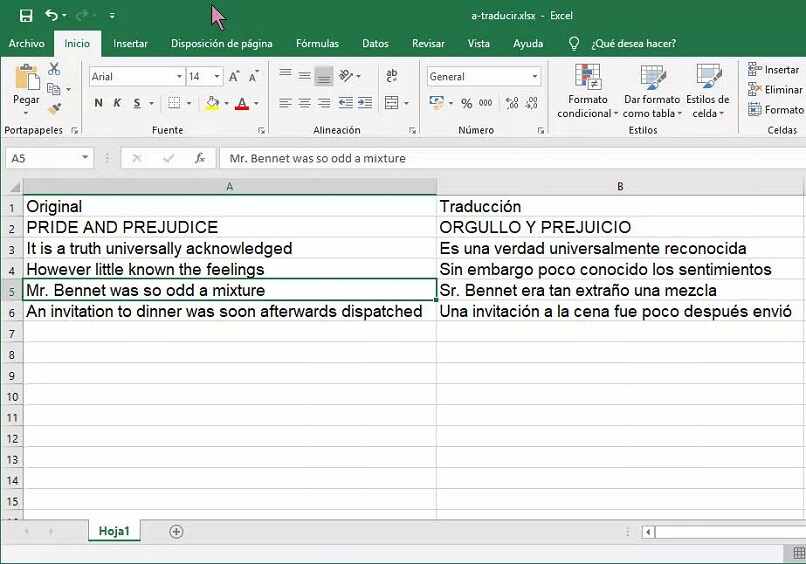
Mit der Symbolleiste
Um Ihre Excel-Texte von Ihrem Windows-PC aus übersetzen zu können, müssen Sie zunächst den vollständigen zu übersetzenden Text in eine der Zellen Ihrer Google-Drive-Tabelle schreiben. Dann können Sie zur Symbolleiste Ihres Windows gehen und nach der Option „Überprüfen“ und dann nach der Option „Übersetzen “ suchen . In derselben Leiste wird eine Liste mit verschiedenen Sprachen angezeigt, aus der Sie diejenige auswählen können, die Sie für die Übersetzung Ihres Originaltextes benötigen. Sobald Sie die gewünschte Option ausgewählt haben, können Sie die Übersetzung in die anzeigen gewählte Sprache.
Über dieses Popup-Menü können Sie auch Excel-Texte von Ihrem Windows-PC aus übersetzen, dazu ist es notwendig, dass Sie immer die rechte Maustaste verwenden und darauf klicken, um die Option zu erhalten, Ihren Originaltext in die von Ihnen gewählte Sprache zu übersetzen. Sie müssen sich darüber im Klaren sein, dass dies nur möglich ist, wenn Sie Windows-Versionen aus dem Jahr 2016 haben.
Wie können Sie den Text Ihrer Tabelle in Excel online übersetzen?
Wenn Sie nun die Übersetzung direkt aus der Tabelle mit Excel online durchführen, müssen Sie eine neue Datei in Google öffnen . Sie müssen die Zelle auswählen, in der Sie den Text in seiner Originalsprache platzieren, während Sie in die andere Zelle die Formel =GOOGLETRANSLATE schreiben .
Am Ende dieser Schritte klicken Sie auf die Eingabetaste und Sie werden automatisch feststellen, dass der Originaltext bereits in die andere von Ihnen gewählte Sprache übersetzt erscheint. Wie Sie sehen werden, ist dies eine superschnelle und sehr einfache Möglichkeit, Ihr Ziel der Übersetzung in eine Excel-Datei zu erreichen .
Von Excel online aus haben Sie die Möglichkeit, Ihre Tabellentexte in Excel zu übersetzen, wobei es immer darauf ankommt, in welchem Kontext Sie sich befinden und welchen Zweck Sie verfolgen. In diesem speziellen Fall wird die Übersetzung von Texten in Excel-Tabellen gesucht, ausgehend von Excel online, also von Excel von Google .
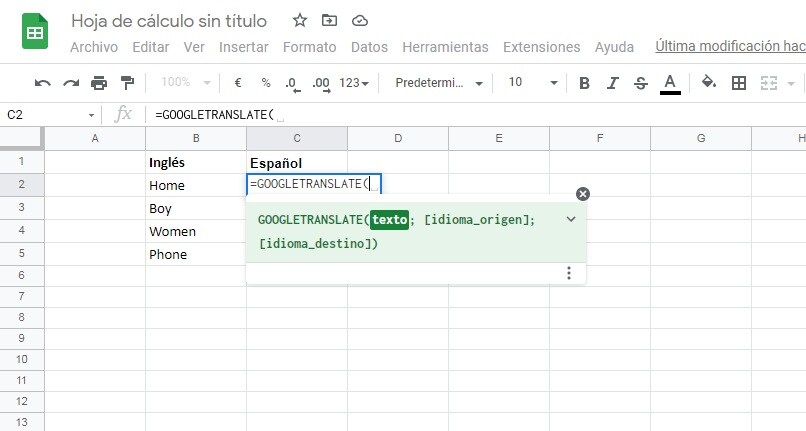
Verwendung einer Chrome-Erweiterung
Übersetzen Sie den Text Ihrer Tabelle online in Excel. Sie können dies auch über eine Chrome-Erweiterung tun, wenn Sie bedenken, dass Tabellen mehr als gewöhnliche Zeilen und Spalten sind . Mit dieser Erweiterung behalten Sie Ihren Plan im Auge, führen verschiedene Finanzberechnungen durch und analysieren statistische Prozesse.
Dank der Chrome-Erweiterung, die Sie installieren können, können Sie all dies tun und auch Tabellenkalkulationen erstellen und sie mit Menschen von überall auf der Welt sowie Tabellen, Formate und Formeln teilen und von überall und jederzeit darauf zugreifen. Ein weiterer Vorteil ist, dass alles in Google Drive gespeichert wird und Sie somit die Möglichkeit haben, von jedem Gerät aus darauf zuzugreifen sowie es ohne Software zu öffnen und zu bearbeiten.